
iPhone 15 giá bao nhiêu, có gì mới? Tính năng nào nổi bật? - Thegioididong.com
Năm ngoái, iPhone 14 ra mắt gây sốt thị trường điện thoại. Bước qua năm nay, iPhone tiếp tục làm rộn ràng toàn cầu với sự thay đổi sang USB-C thay Lightning của iPhone 15 series vừa qua. Vậy iPhone 15 (15/Plus/Pro/Pro Max) khi nào ra mắt, có tính năng gì mới và nổi bật nhất? Xem ngay!
1. iPhone 15 khi nào ra mắt? Sự kiện iPhone 15
iPhone 15 Series chính thức ra mắt vào 0h ngày 13/09/2023 tại sự kiện Wonderlust được tổ chức bởi Apple cùng Apple Watch Series 9 và Apple Watch Ultra 2.
Với màn chào sân đầy ấn tượng của iPhone 15 series lần này được nhiều người đánh giá là một đột phá lớn từ ngoại hình, thiết kế, cho đến dung lượng và hiệu năng của iPhone.

iPhone 15 Series chính thức ra mắt vào 13/09/2023
Tiếp nối thành công đó, Apple đã ra mắt iPhone 16 vào 0h ngày 10/09/2024 trong sự kiện It's Glowtime của Apple, mang đến nhiều cải tiến về camera, hiệu năng và thiết kế.
2. iPhone 15 giá bao nhiêu?
iPhone 15 Series đã mở bán tại Thế Giới Di Động, với mức giá cho từng phiên bản như sau:
- iPhone 15 giá từ 20.690.000 VND
- iPhone 15 Plus giá từ 23.690.000 VND
- iPhone 15 Pro giá từ 26.990.000 VND
- iPhone 15 Pro Max giá từ 30.990.000 VND
3. iPhone 15 có mấy loại? Có các phiên bản nào?
Cũng giống như ở các thế hệ tiền nhiệm, iPhone 15 Series vẫn tiếp tục được cho ra mắt với 4 phiên bản quen thuộc gồm: iPhone 15, iPhone 15 Plus, iPhone 15 Pro và iPhone 15 Pro Max. Vậy là mọi tin đồn đoán trước đây về việc Apple sẽ "thay tên đổi họ" cho dòng Pro Max của họ đã không thành sự thật. Dù không được diện kiến dòng "Ultra" mà bao người mong chờ, nhưng với những cải tiến mà series lần này sở hữu cũng khiến cho nhiều người phải hứng thú.
Sản phẩm
Phiên bản bộ nhớ
iPhone 15
128GB, 256GB, 512GB
iPhone 15 Plus
128GB, 256GB, 512GB
iPhone 15 Pro
128GB, 256GB, 512GB, 1TB
iPhone 15 Pro Max
256GB, 512GB, 1TB

iPhone 15 ra mắt với 4 phiên bản như thế hệ tiền nhiệm
Giá iPhone 14 Series hiện tại khi iPhone 15 ra mắt:4. iPhone 15 có gì mới?
XEM NGAY các mẫu iPhone 15 mới ra:Bảng màu sắc pastel với màu hồng siêu đẹp
Vào ngày 13/09/2023 vừa qua, iPhone 15 và iPhone 15 Plus đã được cho ra mắt với 5 phiên bản màu sắc chứ không phải 6 màu như ở các tin đồn trước đây. Những màu đó bao gồm: Đen, Hồng nhạt, Xanh lá, Xanh dương, Vàng, trong đó, màu hồng phấn nhẹ nhàng chính là gam màu mới mà ở thế hệ tiền nhiệm trước đây là iPhone 14 không có.

iPhone 15 với 5 tùy chọn màu sắc mới
Cổng sạc USB-C thay Lightning
Không quá bất ngờ khi các cổng sạc Lightning truyền thống của Apple được đổi qua cổng sạc Type-C, nhờ vào đạo luật chuẩn hóa cổng kết nối dự định được áp dụng từ năm 2024 của Liên minh Châu Âu. Cụ thể, điểm khác biệt nằm ở việc iPhone 15 chỉ được trang bị cổng USB-C 2.0, giới hạn tốc độ ở 480Mb/s. Còn đối với dòng Pro cao cấp hơn, sẽ là cổng USB 3.2/Thunderbolt.

iPhone 15 tương thích với cổng sạc USB-C
Thiết kế tối ưu siêu gọn nhẹ
Về tổng quan thiết kế cũng như ngoại hình chiếc iPhone này, Apple đã tiếp tục giữ nguyên kiểu dáng sang trọng, tinh tế mà các thế hệ iPhone trước đó sở hữu. Các cạnh iPhone vẫn được vát phẳng kèm với đó là bo tròn 4 góc mang đến sự thoải mái cho người dùng khi sử dụng trong thời gian dài hay khi mang theo bên người.
Càng về sau này các sản phẩm sẽ ngày càng được thiết kế tối ưu cùng gọn nhẹ hơn. Chính vì vậy, mà ở lần ra mắt này, những chiếc iPhone cũng được làm cho nhỏ gọn hơn, khối lượng tuy không có quá nhiều chênh lệch lớn nhưng vẫn được xem là gọn nhẹ hơn so với thế hệ trước đó.

iPhone 15 sở hữu khung viền titanium
Một trong những điểm vốn đã xuất hiện từ các đời iPhone đầu tiên cũng đã có sự thay đổi ở iPhone 15 series. Theo đó, nút bấm quen thuộc dùng để gạt tắt/mở âm lượng đã biến mất, thay bởi phím Action tương tự trên Apple Watch Ultra với 9 chức năng vô cùng tiện lợi.

Nút bấm quen thuộc nay đã biến mất trên iPhone 15
Dynamic Island cho cả 4 phiên bản
Một điểm đáng chú ý cho series lần này, đó là việc Apple đã loại bỏ hoàn toàn thiết kế notch tai thỏ ở thế hệ trước và thay vào đó là tính năng Dynamic Island trên cả 4 dòng iPhone 15. Với màn hình đục lỗ chữ “i” hình viên thuốc này, iPhone 15 chắc chắn là tâm điểm đáng chú ý trong các sản phẩm sau này của Apple.
Ngoài tính năng Dynamic Island đã nhắc đến ở trên, cần chú ý một điểm nữa là màn hình LTPO và tần số quét 120Hz chỉ giới hạn ở trên hai phiên bản cao cấp và Apple vẫn giữ nguyên con số 60Hz cho 2 dòng iPhone 15 và iPhone 15 Plus. Đồng thời, một số tính năng đặc biệt khác cũng được trang bị trên màn hình để tạo sự khác biệt giữa bản tiêu chuẩn và bản cao cấp là ProMotion và Always On Display.
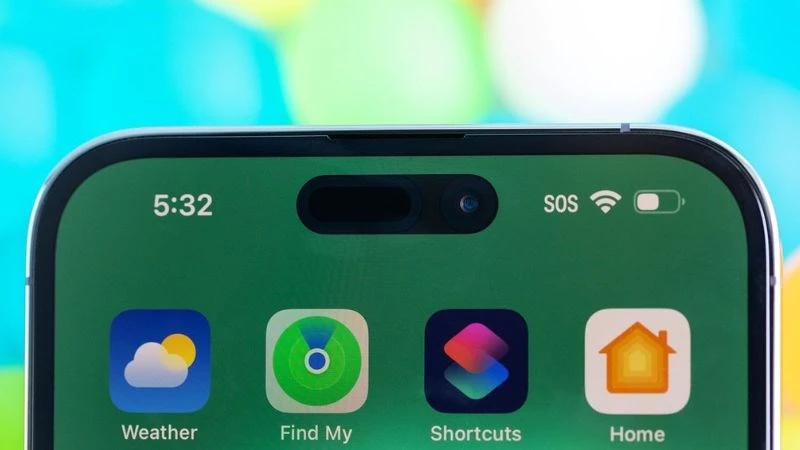
Tính năng Dynamic Island ra mắt thay thế thiết kế notch tai thỏ trước đây
Truy cập internet thả ga với Wifi 6
Tuy đây không phải điểm đổi mới đáng chú ý trong lần ra mắt này, bởi công nghệ này cũng đã từng được trang bị trên iPhone 14. Nhưng Apple cũng đã có một số cải tiến nhỏ giúp cho tốc độ truy cập vào mạng Internet trở nên nhanh hơn, mượt mà và dữ liệu cũng được truyền đi ổn định hơn.
Tuy nhiên, điều đáng mừng là ở 2 dòng cao cấp của series thì lại được nâng cấp lên Wifi 6E - đây được xem là một bước nhảy vọt về tốc độ truyền dữ liệu. Theo đó, bạn có thể tải tài liệu xuống nhanh gấp 2x so với tốc độ bình thường.

iPhone 15 được trang bị Wifi 6 cho việc truy cập Internet dễ dàng hơn
Chip Apple A17 Pro với quy trình 3nm mới
Apple tiếp tục thực hiện chiến lược “chip xử lý” tương tự như iPhone 14 series. Điều này có nghĩa rằng chip Apple A16 Bionic 4nm sẽ xuất hiện trên hai phiên bản tiêu chuẩn và Plus, còn về iPhone 15 Pro và iPhone 15 Pro Max sẽ được trang bị chip Apple A17 Pro đời mới nhất.
Con chip mới này chính là dòng chip cao cấp nhất của Apple, được sản xuất dựa trên quy trình 3nm của TSMC, không chỉ giúp tăng hiệu năng vượt trội mà còn tối ưu hơn 30 - 35% so với tiến trình 4nm. Ngoài ra với hệ thống 6 lõi mới của GPU, hiệu suất cũng được cải thiện đáng kể và khi chơi game máy cũng sẽ hoạt động mượt mà, ổn định hơn. Apple A17 Pro cũng đem đến khả năng tiết kiệm pin tối ưu cho điện thoại và tăng tốc độ truyền dữ liệu lên gấp 20 lần so với thế hệ trước.

Dòng Pro của iPhone 15 sở hữu con chip A17 tân tiến
Camera tiềm vọng zoom 5x
Khả năng zoom ảnh đã không con quá xa lạ trên các mẫu điện thoại Android nhưng với các mẫu iPhone đây là tính năng còn chưa được phát triển. Tuy nhiên, ở phiên bản iPhone 15 Pro Max đã chính thức được trang bị camera tiềm vọng với khả năng zoom quang học 5X. Với sự đổi mới này, chiếc iPhone sẽ có thể đem lại những hình ảnh dù ở cự ly xa nhưng vẫn vô cùng sắc nét.

iPhone 15 Pro Max có khả năng zoom quang học lên đến 5X
Tính năng mới phát hiện va chạm
iPhone 15 Series cũng được Apple trang bị thêm nhiều tính năng mới, hỗ trợ an toàn tuyệt đối cho người dùng như tính năng phát hiện va chạm. Với chức năng này, iPhone của bạn sẽ có thể phát hiện ra các vụ va chạm ô tô nghiêm trọng và từ đó gọi trợ giúp khi cần thiết. Đây được xem là một tính năng rất hữu ích mà Apple đã sản xuất cho iPhone 15.
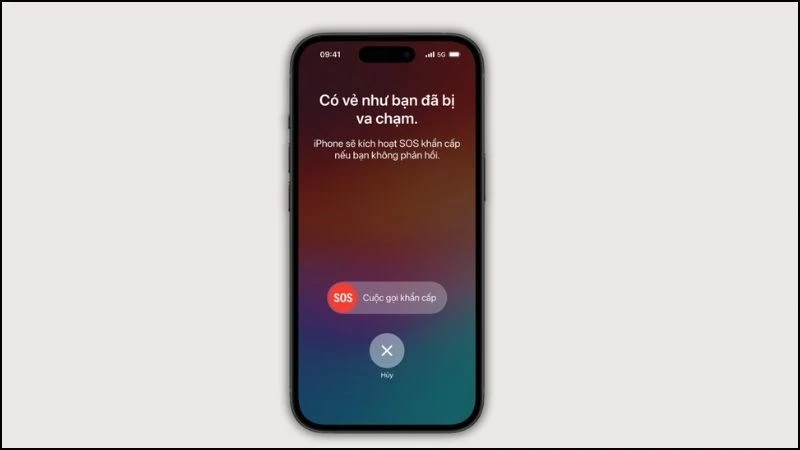
iPhone 15 sở hữu tính năng mới là phát hiện va chạm
5. iPhone 15 Plus có gì mới?
XEM NGAY các mẫu iPhone 15 Plus mới ra:iPhone 15 Plus cũng có cấu hình tương tự bản tiêu chuẩn còn kích thước thì giống với bản Pro Max. Giống với những thay đổi đã đề cập ở trên, dòng Plus được trang bị màn hình chữ "i" thay thế thiết kế notch tai thỏ.
Kiểu dáng của iPhone 15 cùng iPhone 15 Plus cũng có sự thay đổi ở cụm camera sau lưng. Do được nâng cấp cảm biến lên 48MP giúp việc thu sáng cùng chất lượng hình ảnh tốt hơn nên kích thước ống kính trên 2 phiên bản này sẽ to hơn và cụm camera cũng sẽ mang thiết kế lồi kiểu mới. Song, việc này dẫn đến mặt lưng sẽ bị chiếm nhiều không gian và cồng kềnh.
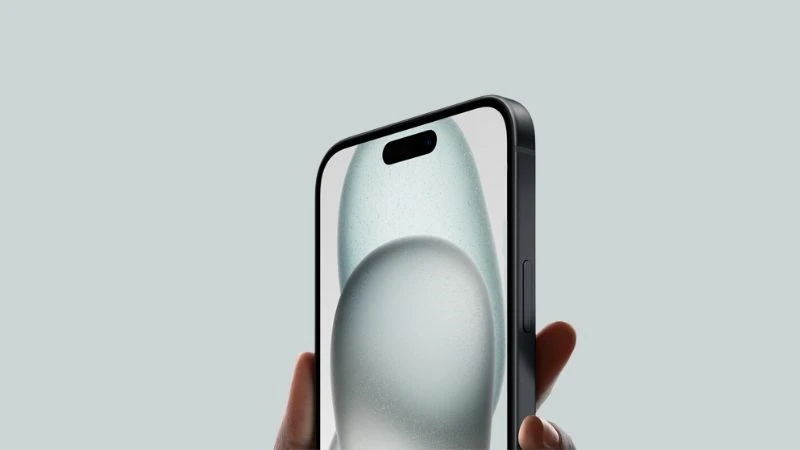
iPhone 15 Plus sở hữu thích kế cầm lên là ưng ngay
6. iPhone 15 Pro có gì mới?
XEM NGAY các mẫu iPhone 15 Pro mới ra:Là phiên bản thuộc phân khúc cao cấp, tất nhiên iPhone 15 Pro sẽ có nhiều cải tiến hơn 2 bản trước đó. Bên cạnh những thay đổi đã đề cập trước đó như màn hình đục lỗ chữ "i" hay cổng sạc USB-C, ở bản Pro còn được trang bị con chip Apple A17 Bionic 3nm mang đến hiệu năng ấn tượng cùng khả năng tiết kiệm 20% pin.
Cụm 4 camera sau với cảm biến chính 48MP và ống kính tiềm vọng tăng khả năng zoom. Phím bấm vật lý cũng bị thay thế bởi nút trạng thái rắn sử dụng cảm ứng lực. Thay vì dùng nút vật lý, nút cảm ứng vận hành như là Touch ID do Apple sẽ thêm vào 2 motor Taptic Engines nằm ở 2 cạnh bên thiết bị. Nút bấm được hoàn thiện liền mạch với khung viền và sẽ phản hồi rung theo các thao tác của người dùng.

Tương tự như iPhone 15, dòng Pro cũng được trang bị cổng sạc USB-C
Phần viền của phiên bản này mỏng và cong hơn cho trải nghiệm màn hình được tối ưu hơn. Đồng thời, với hiệu năng từ A17 Bionic tăng gần 60% đơn lõi và 40% đa lõi so với thế hệ tiền nhiệm A16 Bionic trên iPhone 14 Pro, hiệu năng của máy cũng được cải thiện đáng kể, nhanh hơn, mượt mà và ổn định hơn.

Dòng cao cấp sở hữu tông màu có phần trầm hơn
7. iPhone 15 Pro Max có gì mới?
XEM NGAY các mẫu iPhone 15 Pro Max mới ra:Dẹp bỏ mọi tin đồn về iPhone 15 Ultra, iPhone 15 Pro Max vẫn tiếp tục là dòng cao cấp nhất trong 1 series iPhone mới. Tuy không được thấy sự xuất hiện của iPhone 15 Ultra như mong chờ nhưng con Pro Max này lại là smartphone có viền màn hình mỏng nhất thế giới khoảng 1.55mm, phá kỷ lục trước đây của Xiaomi là 1.81mm vượt trên đàn anh là iPhone 14 Pro với 2.17mm.
Đồng thời, máy cũng sở hữu ống kính tiềm vọng đem lại khả năng zoom quang học lên đến 5x, cho hình ảnh chụp được vẫn hiển thị rõ nét dù ở khoảng cách xa. Thêm một điểm đáng chú ý, là việc iPhone 15 Pro Max cũng như iPhone 15 Pro đều được nâng cấp lên Wifi 6E, cho tốc độ truy cập Internet được cải thiện đáng kể. Ngoài ra, dung lượng ở 2 dòng cao cấp cũng được cải tiến lên đến 8GB, nhiều hơn so với con số 6GB ở iPhone 14 Pro và iPhone 14 Pro Max.

iPhone 15 Pro Max sở hữu viền màn hình siêu mỏng chỉ 1.55mm
SĂN NGAY MÃ GIẢM SỐC TGDĐ TẠI ĐÂY!!
8. Bảng thông số kỹ thuật iPhone 15 Series
Thông số kỹ thuật
iPhone 15
iPhone 15 Plus
iPhone 15 Pro
iPhone 15 Pro Max
Kích thước và trọng lượng
Dài 147,6 mm, rộng 71,6 mm, dày7,80 mm
171g
Dài 160,9 mm, rộng 77,8mm, dày 7,80 mm
201g
Dài 146,6 mm, rộng 70,6 mm, dày 8,25 mm
187g
Dài 159,9 mm, rộng 76,7 mm, dày 8,25 mm
221g
Màn hình
Super Retina XDR, Full HD+ HDR, 6.1 inch
60Hz
Super Retina XDR, Full HD+ HDR, 6.7 inch
60Hz
Super Retina XDR, Full HD+ HDR, 6.1 inch
ProMotion 120Hz
Super Retina XDR, Full HD+ HDR, 6.7 inch
ProMotion 120Hz
Độ phân giải màn hình
2556x1179 pixel
2796x1290 pixel
2556x1179 pixel
2796x1290 pixel
Face ID
Có
Có Có CóDynamic Island
Có
Có Có CóMật độ điểm ảnh
460 ppi
460 ppi460 ppi
460 ppi
Vi xử lý
Apple A16 Bionic
Apple A16 Bionic
Apple A17 Pro
Apple A17 Pro
RAM
6GB
6GB
8GB
8GB
Bộ nhớ trong
128GB, 256GB, 512GB
128GB, 256GB, 512GB
128GB, 256GB, 512GB, 1TB
256GB, 512GB, 1TB
Camera trước
12MP
12MP
12MP
12MP
Camera sau
482MP + 12MP
48MP + 12MP
48MP + 12MP + 12MP
48MP + 12MP + 12MP
Màu sắc
Xanh lá, Xanh dương, Vàng, Đen, Hồng
Xanh lá, Xanh dương, Vàng, Đen, Hồng
Titan trắng, Titan đen, Titan xanh và Titan tự nhiên
Titan trắng, Titan đen, Titan xanh và Titan tự nhiên
Cổng kết nối
USB-C
USB-C
USB-C
USB-C
Kết nối
5G
5G
5G
5G
Chống nước
IP68
IP68
IP68
IP68
Sim
Nano SIM, eSIM
Nano SIM, eSIM
Nano SIM, eSIM
Nano SIM, eSIM
Dung lượng pin
3.349mAh
Sạc nhanh 50% trong 30 phút
4.383mAh
Sạc nhanh 50% trong 30 phút
3.274mAh
Sạc nhanh 50% trong 30 phút
4.422mAh
Sạc nhanh 50% trong 30 phút
SĂN NGAY các mẫu iPhone GIÁ GIẢM SỐC đang kinh doanh tại Thế Giới Di Động:Trên đầy là bài viết về các thông tin về thời gian ra mắt iPhone 15, giá iPhone 15, các điểm mới trên iPhone 15 Series. Hy vọng bài viết mang đến thông tin hữu ích với bạn.
Link nội dung: https://galileo.edu.vn/iphone-15-gia-bao-nhieu-co-gi-moi-tinh-nang-nao-noi-bat-thegioididongcom-a14043.html